Die Spezialisten kommen
„Mit den leichten Werken ist es wie mit den leichten Vergnügungen: sie machen wenig Eindruck auf diejenigen, die sie betrachten, wie auch auf die, die sie gemacht haben." Eugene Delatroix (1798-1863)
Ich weiß nicht, wie es mit Ihrem Verhältnis zu den leichten Vergnügungen steht, aber wenn Sie schon einmal Bilder dieses großen französischen Malers der Romantik gesehen haben, verehrte Leser, so verstehen Sie sicherlich seine Maxime. Werke, wie zum Beispiel »Dante und Vergil« (1822) oder »Tigerjagd« (1854) zeigen den Erfolg seiner schon fast philosophischen Arbeitsgrundlage. Natürlich wollen wir nicht die Grafiken aus dem Computer mit den Werken der alten Meister vergleichen. Es ist aber möglich, ansprechende und reizvolle Bilder mit relativ leichten Mitteln zu entwerfen.
Die Sonderfunktionen und Spezialeffekte der Zeichenprogramme erleichtern Ihnen dabei die Arbeit. Neben einer ordentlichen Portion Phantasie und Spaß am Spielen, benötigen Sie natürlich auch das Wissen aus den vergangenen Beiträgen zum Thema Grafik und Computer. Allerdings ist es manchmal sehr zweckmäßig, die Gesetzmäßigkeiten von Bildgestaltung, Proportionen und Perspektive zugunsten des Spieltriebes in den Hintergrund zu stellen. Ein gewisses Maß an Ernsthaftigkeit und Überlegung soll dabei natürlich nicht fehlen.
Die folgenden Beispiele sind mit dem Zeichenprogramm »Artis« entworfen, das über eine Fülle von geometrischen Operationen und vielfachen Gestaltungsmöglichkeiten verfügt. Alle notwendigen Arbeitsschritte sind entsprechend erläutert, so daß diese auch mit Ihrem bevorzugten Programm nachvollziehbar sein sollten. Außerdem finden Sie die Bilder auf der Diskette zu diesem Heft wieder.
Bild 1 zeigt, um bei Delacroix zu bleiben, ein leichtes Werk zum Warmwerden. Im ersten Schritt aktivieren Sie die Funktion »Block invertieren« und ziehen mit der Maus eine Anzahl von sich teilweise überlappenden Blöcken auf. Das Programm füllt die Rechtecke schwarz aus und invertiert anschließend automatisch die übereinanderliegenden Teile, ähnlich dem <XOR>-Modus. (Schwarz auf Schwarz erscheint Weiß usw.) Unter Umständen müssen Sie, wegen des günstigeren Bildaufbaus, das Gebilde mit »Objekt bewegen« etwas außerhalb der Bildmitte plazieren. Anschließend kopieren Sie das gesamte Bild in einen zweiten Bildspeicher und invertieren hier mit »Bild invertieren«.
Nachdem Sie in den ersten Bildschirm zurückgekehrt sind, legen Sie hier mit den Funktionen »Blubber-Blasen« und »Sterne« an den linken und rechten Bildrand eine Blasen- bzw. Sternenspur. Ähnlich dem Sprühen ist hier die Wirkung abhängig von der Geschwindigkeit, mit der Sie die Maus über die Arbeitsfläche bewegen. Falls Ihr Programm nicht über die genannten Funktionen verfügt, entwerfen Sie mit den Funktionen »Strahlen« bzw. »Kreis« Figuren in unterschiedlicher Größe und speichern diese als Block. Eventuell bearbeiten Sie die Sterne mit der Lupenfunktion nach, indem Sie in der Objektmitte zusätzliche Pixel setzen. Die fertigen Blöcke verwenden Sie dann mit »Block zeichnen« oder»... einfügen«.
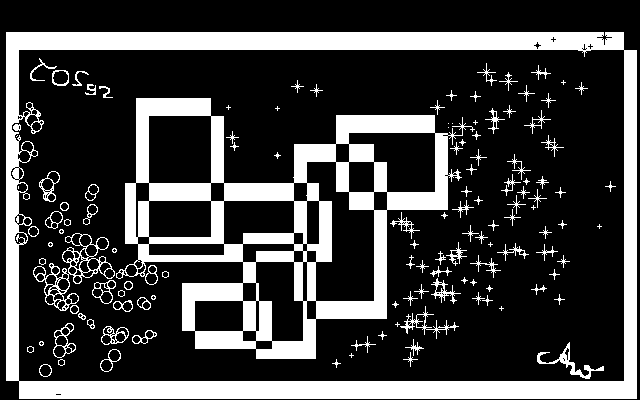 Bild 1. Zum Warmwerden starten wir mit Blubberblasen und Sternen
Bild 1. Zum Warmwerden starten wir mit Blubberblasen und Sternen
Wenn Sie diese Arbeitsfläche entsprechend gestaltet haben, schalten Sie auf die vorhin angelegte Bildschirm-Kopie zurück. Fassen Sie das Bild in den Blockspeicher, wobei die Blockränder ca. 0.5 cm vom Bildrand entfernt sein sollten. Ein letztes Mal zurück in den ersten Arbeitsschirm und hier im <XOR>-Modus den Block etwas seitlich verschoben einfügen, so daß das Rechteck-Gebilde neue Ränder erhält. Zum Schluß invertieren Sie nochmals das gesamte Bild. Richtig rund geht es in Bild 3. Das Objekt in der Mitte (mein »Starship«) entstand bei einer Spielerei mit der Funktion »Ellipsen-Effekt«. Sie setzen mit der Maus zwei Punkte und führen anschließend unregelmäßige ellipsenförmige Bewegungen aus. Dieses mehrmals entgegengesetzt und übereinanderliegend wiederholt führt zu reizvollen Grafikeffekten. Anschließend schalten Sie auf einen zweiten Schirm und konstruieren mit »Globe Effekt« einen der ovalen Planeten. Diesen setzen Sie mit »Objekt kopieren« mehrmals nebeneinander. Das unterschiedliche Aussehen verdanken Sie den Block-Spezialfunktionen. Der linke Globus durchlief die Funktion »Block Schattenwurf«. Die Konturen des Nachbarn entstanden mit »Block konturieren«. Rechts neben der Originalfigur sehen Sie eine »verwischte« Kopie. Die hierzu benötigte Arbeitseinstellung befindet sich in der zweiten Menüebene, die Sie über den Umschalter erreichen. Hier aktivieren Sie »Horizontal verwischen« und ziehen dann wie bisher um die gewünschte Figur eine Blockmarkierung auf. Nach dem abschließenden Mausklick ist der Rest Staunen und Genießen. Der letzte Planet in der Runde ist mit »Block aufhellen« nach bearbeitet. Wenn die Objekte Ihren Vorstellungen entsprechen, kopieren Sie diese nacheinander mit »Objekt einfangen« und anschließendem »Objekt einfügen« auf den ersten Arbeitsschirm zurück. Variieren Sie die Abstände und legen Sie die Blöcke in leicht geschwungener Linie hintereinander ab.
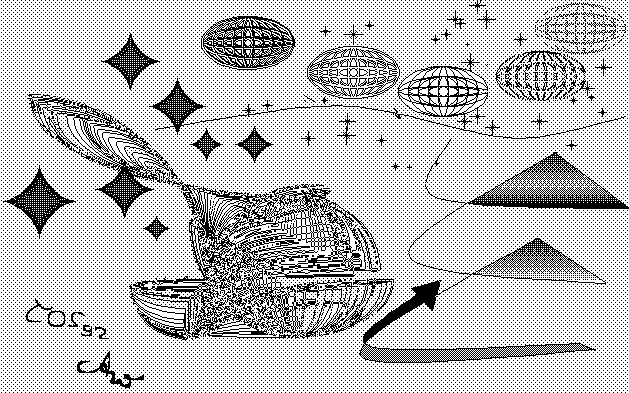 Bild 3. Spezielle Blockeffekte sorgen für Planetengeschwister
Bild 3. Spezielle Blockeffekte sorgen für Planetengeschwister
Die beiden Dreiecke am rechten Bildrand bestehen in Wahrheit aus drei sich kreuzenden Bögen, deren Öffnung mit »Linie ziehen« verschlossen ist. Die Dreiecke füllen Sie dann mit der Funktion »Verlauf füllen« in der zweiten Menü-Ebene. Um die Bildkomposition etwas auszugleichen, ziehen Sie einfach Sterne in den Himmel. Zusätzlich setzen Sie den »Karo-Stern-Effekt« ein. Bleibt noch der Pfeil, der aus zwei übereinandergelegten Bögen besteht und dessen Spitze Sie mit »Schiefe Dreiecke« anlegen. Das anschließende Füllen der Pfeilflächen unterstützt den Eindruck der Drehung. Für den Hintergrund wählen Sie abschließend ein graues, gleichmäßiges Raster.
Zum guten Schluß noch ein paar Blumen für die Hausfrau. Bild 2 besteht im Prinzip aus bereits bekannten Effektfunktionen. Sie setzen die Funktionen »Scheiben«, »Globe«, »Blubberblasen« und »Strahlen« ein, die Sie anschließend mit »Block kristallin« verfremden. Die Blüten rechts oben entstehen aus dem »Knüller-Effekt« (zweite Menü-Ebene), die Sie mit »Block Schattenwurf« nachbearbeiten. Die Blätter sind zusammengesetzte Bögen, kombiniert mit dem »Ellipsen-Effekt«. Das Strauchwerk erhält seine Dichte durch invertierte »Blubberblasen« (mit »Block invertieren«). Der Rest ist für Sie kein Problem mehr.
Sie fragen sich jetzt vielleicht, was diese Bilder der »Modern Art« mit dem alten Meister der Romantik zu tun haben? Nun, Delacroix gilt als Vorläufer der Impressionisten. Und diese wiederum, man glaubt es kaum, dienen der modernen Malerei als Vorbild. Wieder was gelernt. (wk)
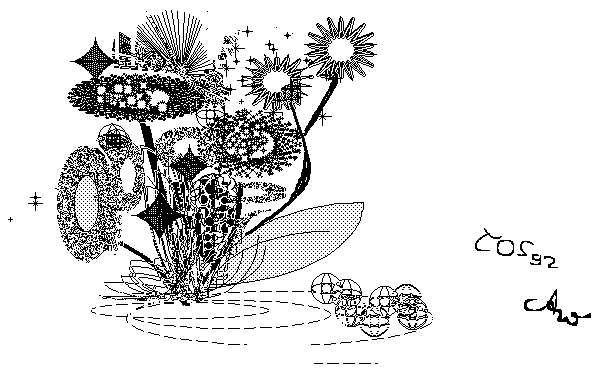 Bild 2. »Effektvolle« Blumen für die Hausfrau
Bild 2. »Effektvolle« Blumen für die Hausfrau